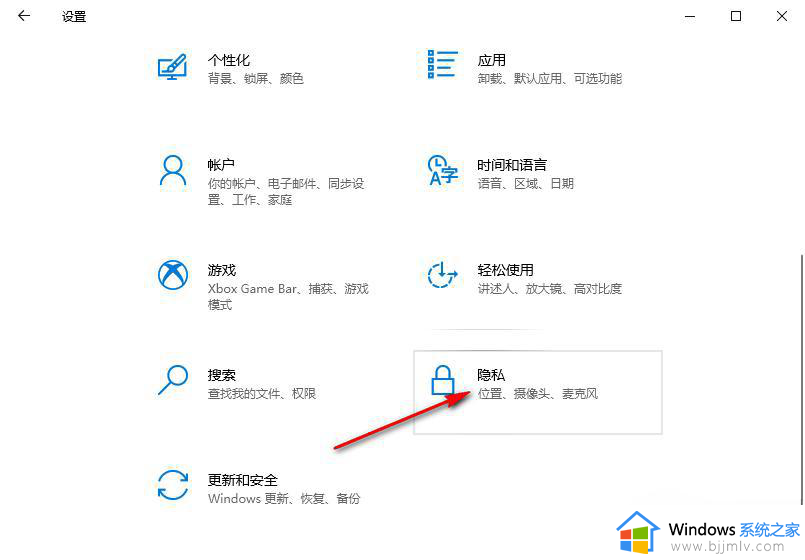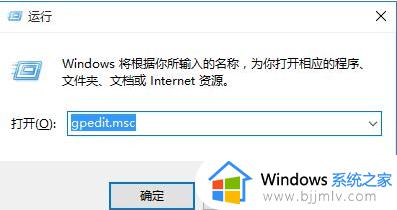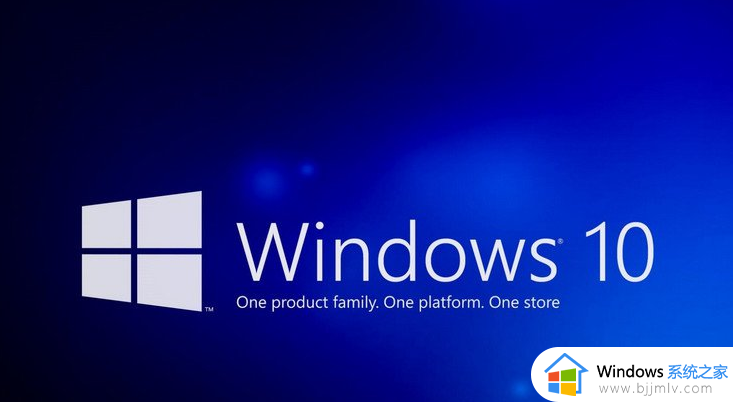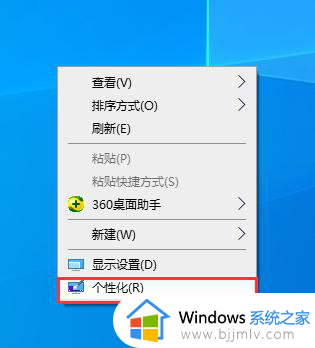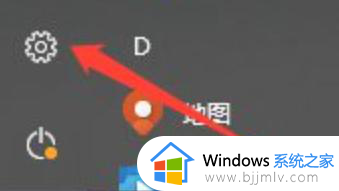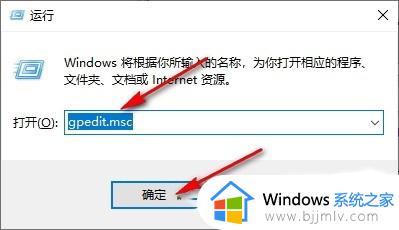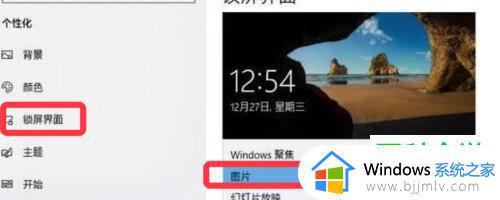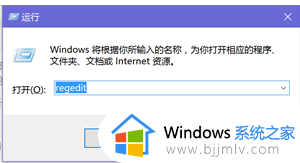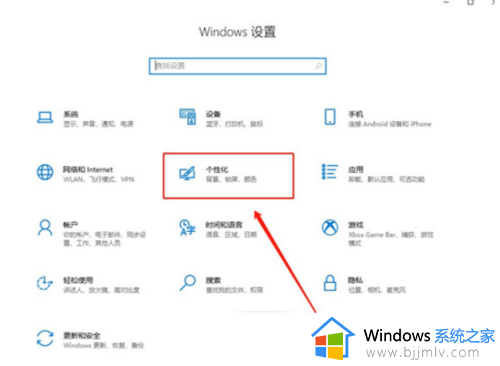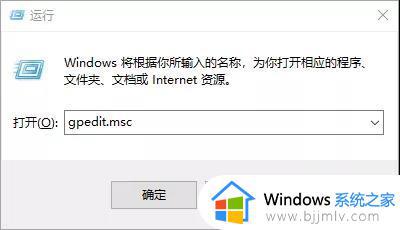win10锁屏界面启用小娜功能怎么设置 win10锁屏界面如何启用微软小娜功能
更新时间:2023-06-13 14:15:30作者:qiaoyun
在win10系统中,如果进入锁屏界面之后,要使用小娜功能的话就需要唤醒桌面进入然后在找到小娜并打开,很多人觉得这样有点麻烦,所以就想要在锁屏界面启用小娜功能,但是不知道要怎么设置,针对此问题,今天就由笔者给大家介绍一下win10锁屏界面启用微软小娜功能的详细方法吧。
方法如下:
1、按【Win+R】快捷键呼出运行,输入:regedit点击确定打开【注册表编辑器】;如图所示:
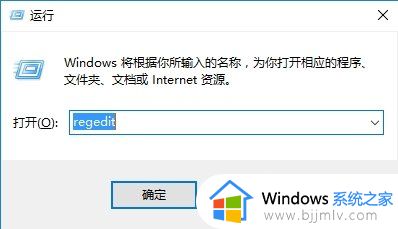
2、在左侧依次展开:HKEY_CURRENT_USER\SOFTWARE\Microsoft\Speech_OneCore\Preferences ,在右侧空白单击右键,选择【新建】-【DWORD(32位)值】,将该值命名为VoiceActivationEnableAboveLockscreen的,将其值设置为【1】即可。
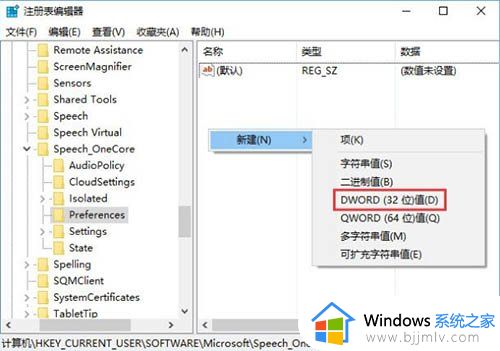
3、完成操作后重启一次Windows10系统,就可以在锁屏界面使用小娜了。
以上给大家介绍的就是win10锁屏界面启用小娜功能怎么设置的详细内容,大家可以参考上述方法步骤来进行设置就可以了。